苹果相片旋转按钮失灵?3个方法教你轻松调整照片方向
在苹果设备上使用相片应用时,用户有时会遇到无法旋转照片的问题,这可能是由于多种原因导致的,包括系统设置、照片格式、编辑权限或应用本身的故障等,要解决这个问题,需要逐步排查可能的原因并尝试相应的解决方法,需要确认照片的来源和格式,苹果相片应用支持大多数常见的图片格式,如JPEG、HEIC等,但某些特殊格式或损坏的文件可能无法进行旋转操作,如果照片是从其他设备或应用导入的,建议先检查其格式是否兼容,或者尝试在电脑上用专业软件打开并重新保存为兼容格式后再导入设备。

检查基本的旋转操作是否正确,在苹果相片应用中,旋转照片通常需要进入编辑模式,点击右上角的“编辑”按钮,然后点击底部的旋转图标(一个带箭头的矩形),如果旋转图标呈灰色或点击无反应,可能是当前照片不支持旋转操作,或者编辑功能被锁定,可以尝试退出编辑模式后重新进入,或者重启相片应用来解决临时性故障,如果问题仍然存在,可以检查设备的系统设置,尤其是“屏幕使用时间”或“家长控制”功能是否限制了相片应用的编辑权限,进入“设置”-“屏幕使用时间”-“内容和隐私访问限制”,确保相片应用未被限制或设置为“不允许编辑”。
另一种常见原因是照片的元数据信息损坏,元数据是存储在图片文件中的附加信息,包括拍摄时间、地点、旋转方向等,如果元数据损坏,可能导致相片应用无法正确识别旋转指令,可以尝试用第三方修复工具修复照片的元数据,或者将照片导出到电脑,用图片编辑软件(如Photoshop、GIMP等)重新调整方向后再导入设备,对于使用iCloud同步的照片,如果本地版本与云端版本不同步,也可能导致旋转功能异常,建议检查iCloud设置,确保“iCloud照片”已开启,并尝试在“设置”-“照片”中关闭“优化iPhone储存空间”选项,确保所有照片已完整下载到设备上。
设备系统版本过旧也可能导致相片应用功能异常,苹果会定期推送系统更新,修复已知的bug并优化应用性能,建议进入“设置”-“通用”-“软件更新”,检查是否有可用的系统更新,并及时安装,如果设备存储空间不足,也可能影响相片应用的正常运行,可以通过“设置”-“通用”-“iPhone储存空间”查看存储情况,并清理不必要的文件或应用以释放空间,对于使用第三方相片管理应用的用户,建议切换回系统自带的相片应用进行测试,以排除第三方应用的兼容性问题。

如果以上方法均无法解决问题,可能是相片应用本身出现故障,可以尝试强制关闭相片应用后重新打开,或者重启设备,具体操作方法是:从屏幕底部向上轻扫并暂停(对于有Home键的设备,则双击Home键),找到相片应用卡片后向上滑动关闭,然后重新启动应用,如果问题依然存在,还可以尝试备份重要数据后恢复设备设置,或通过iTunes/Finder恢复设备系统(注意:此操作会清除所有数据,需提前备份),对于专业用户,还可以通过命令行工具(如libheif)在电脑上批量处理HEIC/HEIF格式照片的旋转问题,但这种方法需要一定的技术基础。
以下是针对常见问题的解决步骤总结表格:
| 问题类型 | 可能原因 | 解决方法 |
|---|---|---|
| 旋转图标灰色 | 照片格式不支持、元数据损坏 | 检查格式,用电脑软件重新保存;修复元数据 |
| 编辑模式无反应 | 应用故障、系统限制 | 重启应用或设备;检查“屏幕使用时间”设置 |
| iCloud同步异常 | 云端与本地版本不一致 | 确保iCloud照片开启,关闭优化储存选项 |
| 系统功能异常 | 系统版本过旧、存储不足 | 更新系统;清理设备存储空间 |
相关问答FAQs:
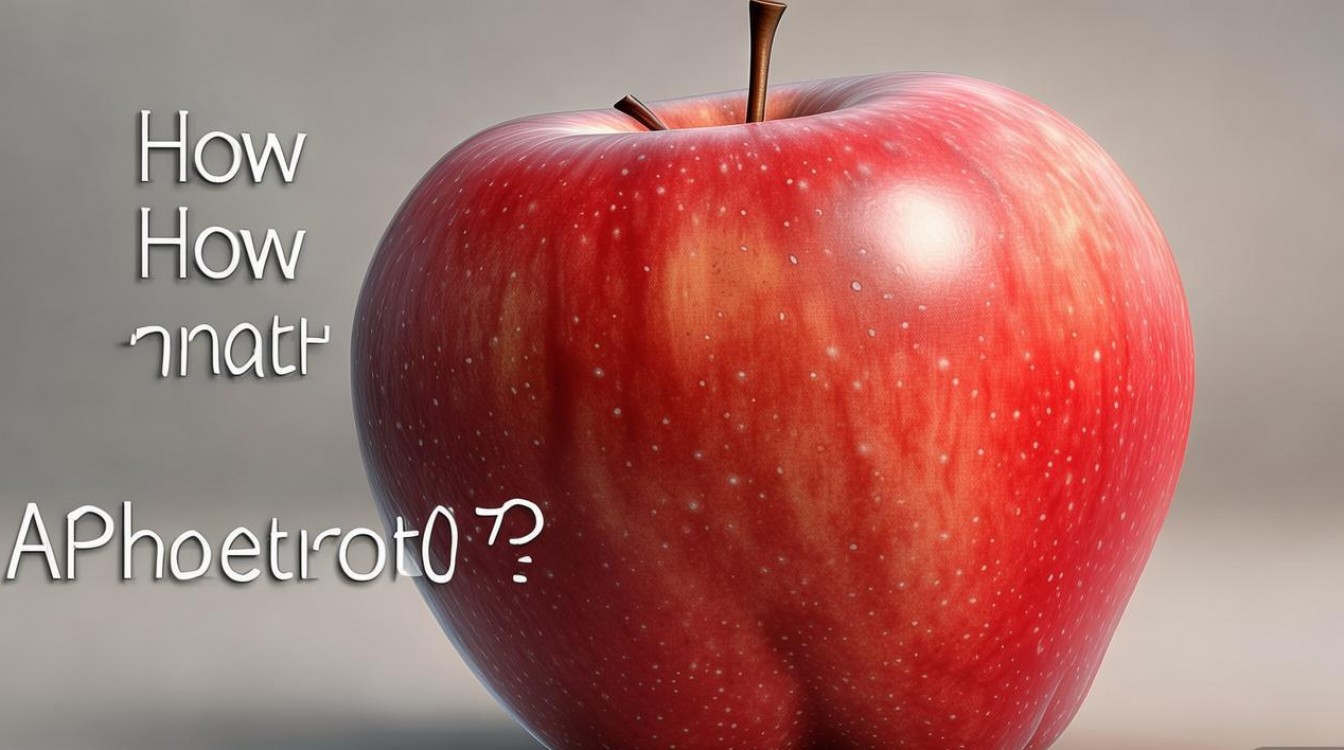
-
问:为什么我旋转照片后保存,再次打开时照片又恢复原状?
答:这通常是由于照片的元数据损坏或iCloud同步延迟导致,建议先在电脑上用图片编辑软件调整方向并保存,再重新导入设备,同时检查iCloud照片是否已完全同步,可尝试关闭“优化iPhone储存空间”后重新下载照片。 -
问:第三方相片应用的照片无法在系统相册中旋转怎么办?
答:部分第三方应用会生成独立的图片副本,导致系统相册无法直接编辑,建议先将照片从第三方应用导出到“文件”或“相册”,再用系统相片应用进行编辑,如果问题持续,可尝试在第三方应用内直接调整照片方向后再导出。
版权声明:本文由环云手机汇 - 聚焦全球新机与行业动态!发布,如需转载请注明出处。












 冀ICP备2021017634号-5
冀ICP备2021017634号-5
 冀公网安备13062802000102号
冀公网安备13062802000102号